Come cambiare la funzione dell'interruttore Mute dell'iPad

Il tuo iPhone o iPad ha un interruttore fisico su un lato, che può essere usato per silenziare il dispositivo in modo da non essere disturbato mentre Stai provando a lavorare, a dormire o in un cinema.
A dire il vero, questo switch è eccezionale, e sfortunatamente molti produttori di dispositivi non li includono sui loro prodotti. È fastidioso dover sbloccare il telefono e disattivare il volume tramite l'interfaccia software. Perché non lasciare semplicemente che le persone attivino un interruttore per silenziare i loro dispositivi?
Sul tuo iPad, tuttavia, puoi impostare questo interruttore per bloccare l'orientamento dello schermo dell'iPad, se lo desideri. In questo modo, quando stai leggendo sull'iPad lateralmente a letto, non tenterà di passare alla modalità orizzontale.
Ricorda che funziona solo su iPad. Generalmente, non devi preoccuparti di bloccare la rotazione dello schermo su un iPhone, e anche in questo caso, puoi farlo utilizzando il pulsante più a destra nel Centro di controllo.
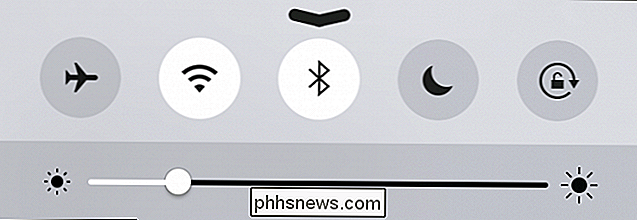
L'unico modo per bloccare l'orientamento dello schermo su iPhone è utilizzare il Centro di controllo.
Per cambiare la funzione dell'interruttore laterale, quindi su iPad, aprire prima le Impostazioni e quindi toccare la categoria "Generale". Ora, dovresti vedere un'opzione per "Usa interruttore laterale su" o disattivare il dispositivo o bloccare la rotazione dello schermo.
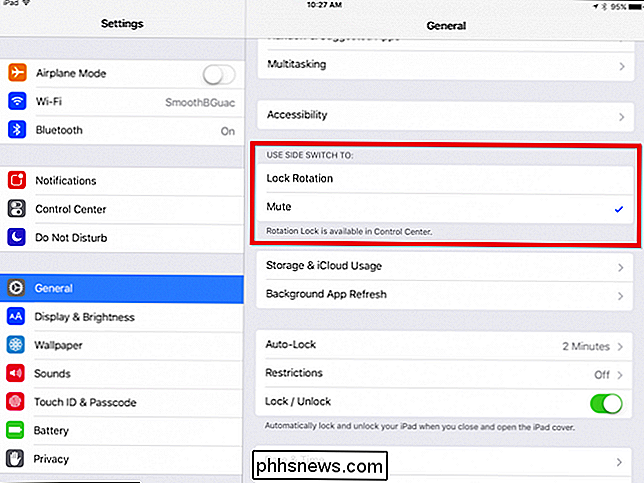
Quando l'interruttore laterale è impostato per silenziare il dispositivo, puoi dire perché lo visualizzerà sullo schermo quando lo si attiva e disattiva.
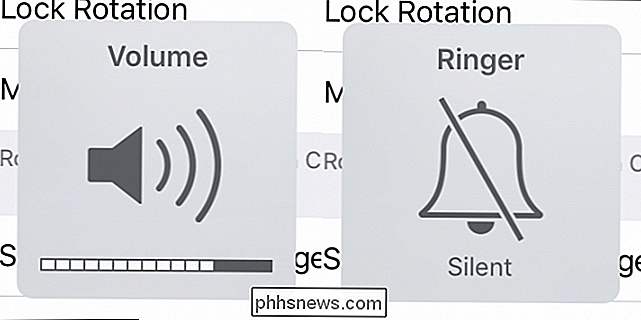
Tuttavia, il blocco della rotazione non fornisce alcuna indicazione sul suo stato. Indica solo che la funzione è impostata sul blocco della rotazione dello schermo.
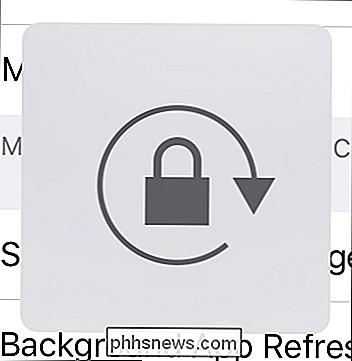
L'indicatore sullo schermo non è di grande aiuto per quanto riguarda lo stato del blocco della rotazione.
Per scoprire se l'orientamento è bloccato, basta ruotare il tuo iPad per vedere se lo schermo fa altrettanto. Se no, allora è sicuro presumere che sia bloccato. In alternativa, puoi aprire il Centro di controllo (scorri verso l'alto dal bordo inferiore) e vedere se il pulsante di blocco rotazione è attivo.
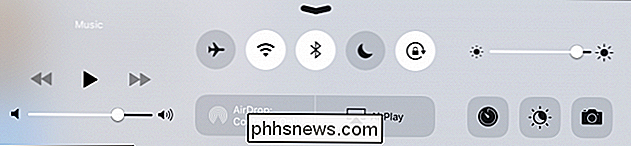
Qui sul nostro iPad è attivo il blocco rotazione.
Questo è tutto. Ora puoi facilmente cambiare lo scopo del tuo interruttore laterale se vuoi che funzioni come un pulsante mute o blocco della rotazione. Ora sai anche come cambiarlo se in qualche modo lo avessi accidentalmente spostato nelle impostazioni contemporaneamente.

Come ottenere prestazioni migliori da Steam In-Home Streaming
Lo streaming in-house di Steam è un modo fantastico per ottenere la grafica PC di alto livello che ami, con il comfort del salotto della console di gioco. Se stai riscontrando prestazioni inferiori a quelle stellari, tuttavia, ecco alcuni suggerimenti per assicurarti che i tuoi giochi funzionino senza intoppi.
L'abbiamo vista tutti nei film: qualcuno in una situazione di emergenza, quindi compongono il 911 su un telefono fisso e scappare. La polizia quindi si precipita nella loro posizione. Questa localizzazione non funziona bene con i telefoni cellulari ei servizi VoIP. Passando dai servizi di telefonia fissa ai telefoni cellulari e ai servizi VoIP, è importante rendersi conto dei limiti.



